Microsoft Word adalah alat yang tak ternilai bagi siapa pun yang berurusan dengan dokumen, mulai dari esai sekolah sederhana hingga laporan bisnis yang kompleks. Namun, pengalaman menggunakan Word tidak hanya ditentukan oleh fitur-fitur canggihnya, tetapi juga oleh bagaimana kita dapat menyesuaikan tampilan layar agar sesuai dengan kebutuhan dan kenyamanan kita. Mengubah ukuran layar atau tingkat zoom di Word bukan sekadar pilihan kosmetik; ini adalah keterampilan fundamental yang dapat meningkatkan produktivitas, mengurangi ketegangan mata, dan memastikan akurasi dalam pekerjaan kita.
Artikel ini akan membawa Anda dalam perjalanan mendalam untuk menguasai seni mengubah ukuran layar di Microsoft Word. Kita akan menjelajahi berbagai metode yang tersedia, memahami kapan dan mengapa Anda harus menggunakannya, serta memberikan tips praktis untuk memaksimalkan efektivitas tampilan Anda.
Mengapa Mengubah Ukuran Layar Penting?
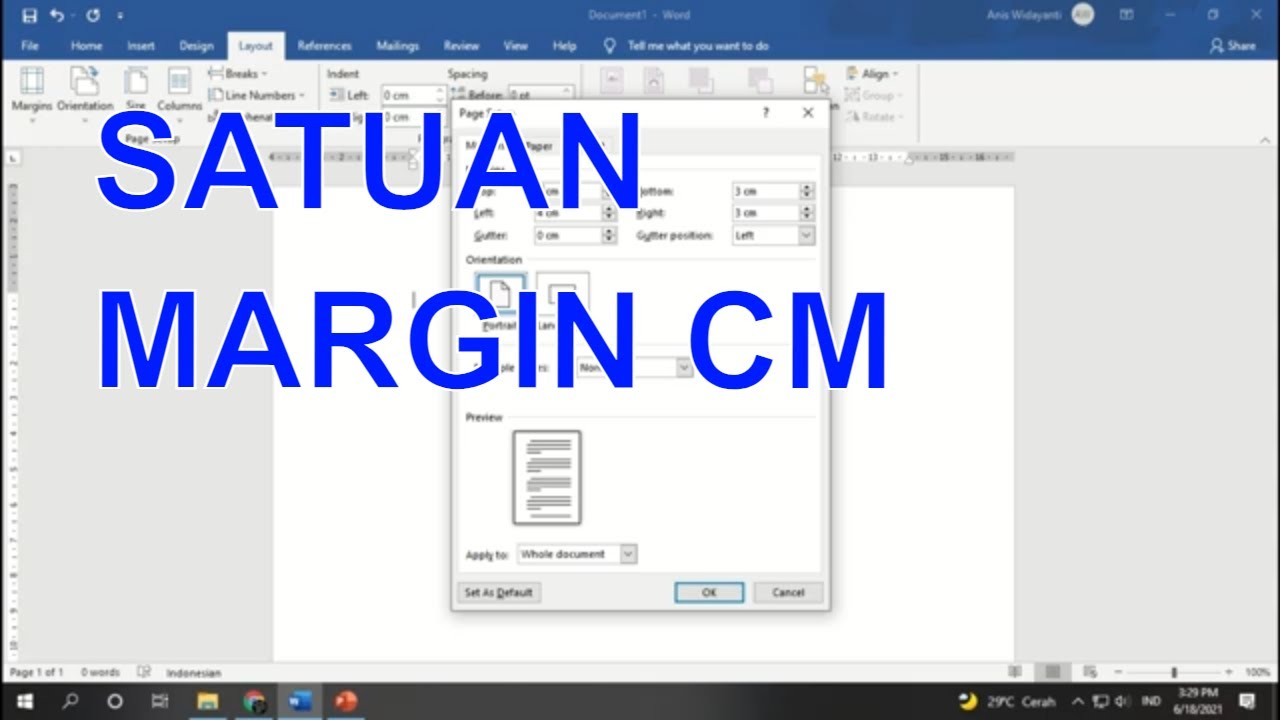
Sebelum kita terjun ke cara melakukannya, mari kita pahami mengapa pengaturan zoom layar ini begitu krusial:
- Kenyamanan Pengguna: Mata manusia memiliki batas dalam memproses informasi. Teks yang terlalu kecil dapat menyebabkan ketegangan mata, sakit kepala, dan kelelahan. Sebaliknya, tampilan yang terlalu besar bisa membuat Anda kehilangan gambaran keseluruhan dokumen. Menemukan ukuran yang tepat adalah kunci kenyamanan jangka panjang.
- Akurasi dan Ketelitian: Saat Anda perlu memeriksa detail kecil, memformat teks, atau memposisikan elemen grafis, memperbesar tampilan adalah suatu keharusan. Sebaliknya, saat Anda ingin melihat bagaimana tata letak keseluruhan dokumen terlihat, memperkecil tampilan akan sangat membantu.
- Efisiensi Kerja: Dengan ukuran layar yang optimal, Anda dapat membaca dan mengedit dokumen lebih cepat. Anda tidak perlu terus-menerus menggeser kursor atau halaman untuk melihat konten yang tersembunyi.
- Aksesibilitas: Bagi pengguna dengan gangguan penglihatan, memperbesar teks adalah fitur aksesibilitas yang sangat penting. Word menyediakan opsi zoom yang fleksibel untuk memenuhi kebutuhan ini.
- Melihat Konteks: Terkadang, Anda perlu melihat bagaimana bagian tertentu dari dokumen Anda cocok dengan keseluruhan struktur. Mengurangi zoom memungkinkan Anda untuk memiliki gambaran yang lebih luas.
Metode-Metode Mengubah Ukuran Layar di Word
Microsoft Word menawarkan berbagai cara untuk menyesuaikan tingkat zoom layar Anda. Setiap metode memiliki kelebihan dan kegunaannya sendiri, tergantung pada situasi dan preferensi Anda.
1. Menggunakan Slider Zoom di Bilah Status (Metode Paling Umum)
Ini adalah cara yang paling sering digunakan dan paling intuitif untuk mengubah ukuran layar. Slider zoom terletak di sudut kanan bawah jendela Word, tepat di atas bilah tugas Windows.
- Cara Menggunakan:
- Cari ikon slider zoom di bilah status. Anda akan melihat persentase zoom, seperti "100%".
- Klik dan seret slider ke kiri untuk memperkecil tampilan (mengurangi persentase).
- Klik dan seret slider ke kanan untuk memperbesar tampilan (meningkatkan persentase).
- Anda juga dapat mengklik tombol "-" (minus) di sebelah kiri slider untuk memperkecil atau tombol "+" (plus) di sebelah kanan untuk memperbesar.
- Keunggulan: Cepat, mudah diakses, dan visual. Anda dapat melihat perubahan secara langsung saat Anda menggeser slider.
- Kapan Digunakan: Metode ini ideal untuk penyesuaian cepat dan umum saat Anda sedang mengedit atau membaca dokumen.
2. Menggunakan Perintah "Zoom" dari Tab "View"
Tab "View" (Tampilan) di pita (ribbon) Word menyediakan kontrol yang lebih terperinci untuk tampilan dokumen Anda, termasuk opsi zoom yang lebih canggih.
- Cara Menggunakan:
- Klik tab View (Tampilan) di pita Word.
- Di grup Zoom, Anda akan menemukan beberapa opsi:
- Zoom: Klik tombol ini untuk membuka kotak dialog "Zoom". Di sini, Anda dapat memilih dari berbagai opsi preset (misalnya, 100%, 75%, 50%, dll.) atau memasukkan persentase kustom secara manual di kolom "Percent".
- 100%: Mengembalikan tampilan ke ukuran aslinya (tanpa pembesaran atau pengecilan).
- One Page (Satu Halaman): Menyesuaikan zoom sehingga seluruh halaman dokumen terlihat dalam jendela.
- Multiple Pages (Beberapa Halaman): Menampilkan beberapa halaman dokumen sekaligus. Ini sangat berguna untuk melihat tata letak keseluruhan.
- Page Width (Lebar Halaman): Menyesuaikan zoom sehingga lebar halaman dokumen pas dengan lebar jendela Word.
- Keunggulan: Memberikan kontrol yang lebih presisi, termasuk opsi untuk menampilkan banyak halaman atau menyesuaikan dengan lebar halaman. Kotak dialog "Zoom" memungkinkan Anda memasukkan nilai persentase yang spesifik.
- Kapan Digunakan: Saat Anda memerlukan kontrol yang lebih granular atas tampilan, seperti melihat beberapa halaman sekaligus atau mengatur zoom ke persentase yang sangat spesifik.
3. Menggunakan Pintasan Keyboard
Bagi pengguna yang ingin memaksimalkan efisiensi, pintasan keyboard adalah cara tercepat untuk mengubah ukuran layar.
- Cara Menggunakan:
- Ctrl + Scroll Wheel Mouse: Tahan tombol
Ctrlpada keyboard Anda, lalu gulir roda mouse ke atas untuk memperbesar, atau gulir ke bawah untuk memperkecil. Ini adalah salah satu pintasan yang paling populer dan nyaman. - Ctrl + Alt + Plus (+): Memperbesar tampilan layar.
- Ctrl + Alt + Minus (-): Memperkecil tampilan layar.
- Catatan: Pintasan
Ctrl + Alt + Plus/Minusmungkin tidak berfungsi di semua versi Word atau konfigurasi sistem. MetodeCtrl + Scroll Wheelumumnya lebih universal.
- Ctrl + Scroll Wheel Mouse: Tahan tombol
- Keunggulan: Sangat cepat dan efisien, terutama jika Anda terbiasa menggunakan keyboard.
- Kapan Digunakan: Ketika Anda ingin melakukan penyesuaian zoom dengan cepat tanpa mengalihkan tangan dari keyboard atau tanpa perlu mencari slider di layar.
4. Menggunakan Kotak Dialog "Zoom" untuk Pengaturan Lanjutan
Kotak dialog "Zoom" yang diakses dari tab "View" atau melalui tombol Alt + W, Q (di beberapa versi) menawarkan pengaturan yang lebih canggih:
- Cara Menggunakan:
- Buka kotak dialog "Zoom" (melalui tab "View" > "Zoom").
- Preset Zoom: Pilih salah satu opsi yang tersedia (200%, 150%, 100%, 75%, 50%, 25%, 10%).
- Percent: Masukkan nilai persentase kustom di kotak ini. Anda bisa memasukkan angka dari 10% hingga 500%.
- Fit:
- Page Width: Menyesuaikan zoom agar lebar halaman pas dengan jendela.
- Text Width: Menyesuaikan zoom agar lebar teks (bukan margin) pas dengan jendela.
- Whole Page: Menampilkan seluruh halaman dalam jendela.
- Multiple Pages: Memungkinkan Anda untuk menampilkan beberapa halaman secara bersamaan dalam tata letak grid.
- Setelah memilih atau memasukkan pengaturan yang diinginkan, klik OK.
- Keunggulan: Memberikan kontrol paling komprehensif atas tampilan, termasuk opsi untuk melihat banyak halaman sekaligus dan menyesuaikan dengan berbagai lebar.
- Kapan Digunakan: Ketika Anda memerlukan tampilan yang sangat spesifik, seperti melihat tata letak beberapa halaman, atau ketika Anda perlu bekerja dengan dokumen yang sangat besar di mana melihat konteks luas sangat penting.
Memilih Tampilan yang Tepat: Kapan Menggunakan Apa?
Memahami berbagai metode adalah satu hal, tetapi mengetahui kapan harus menggunakannya adalah kunci untuk menjadi pengguna Word yang efisien.
-
Untuk Membaca dan Mengedit Cepat:
- Gunakan Slider Zoom atau Ctrl + Scroll Wheel Mouse. Ini memungkinkan Anda untuk dengan cepat memperbesar teks yang sulit dibaca atau memperkecil untuk mendapatkan gambaran umum.
- Jika Anda seringkali hanya ingin melihat satu halaman penuh, tombol One Page di tab "View" adalah pilihan yang baik.
-
Untuk Pemeriksaan Detail dan Presisi:
- Perbesar hingga 150% atau 200% menggunakan Slider Zoom, kotak dialog "Zoom", atau pintasan keyboard. Ini sangat membantu saat Anda memeriksa kesalahan ketik, memformat paragraf, atau memastikan penempatan gambar yang akurat.
- Opsi Page Width juga bisa berguna jika Anda ingin teks memenuhi lebar layar tanpa terlalu banyak scrolling horizontal.
-
Untuk Melihat Tata Letak dan Struktur Keseluruhan:
- Gunakan opsi Multiple Pages dari kotak dialog "Zoom". Ini memungkinkan Anda melihat beberapa halaman sekaligus, memberikan gambaran tentang bagaimana bab, bagian, atau tata letak keseluruhan dokumen Anda terlihat. Ini sangat berguna untuk buku, laporan panjang, atau dokumen dengan banyak gambar dan tabel.
- Opsi One Page juga dapat memberikan gambaran umum, tetapi Multiple Pages lebih efektif untuk dokumen yang lebih panjang.
-
Untuk Aksesibilitas:
- Perbesar tampilan ke persentase yang nyaman menggunakan Slider Zoom atau kotak dialog "Zoom". Tingkatkan hingga teks mudah dibaca tanpa perlu memicingkan mata.
- Jika Anda memiliki perangkat dengan layar resolusi tinggi, Anda mungkin perlu memperbesar lebih dari 100% untuk kenyamanan.
Tips Tambahan untuk Mengoptimalkan Tampilan Layar
Selain metode dasar mengubah zoom, ada beberapa tips lain yang dapat meningkatkan pengalaman visual Anda saat bekerja dengan Word:
- Gunakan Tampilan "Read Mode" (Mode Baca): Di tab "View", pilih "Read Mode". Ini akan menghilangkan semua bilah alat dan pita, hanya menyisakan dokumen Anda dalam tata letak yang mirip dengan buku. Anda dapat menggulir antar halaman dengan mengklik atau menggunakan tombol panah. Ini sangat bagus untuk membaca tanpa gangguan.
- Gunakan Tampilan "Web Layout" (Tata Letak Web): Tampilan ini menunjukkan bagaimana dokumen Anda akan terlihat jika dipublikasikan di web. Perhatikan bahwa ini mungkin tidak mencerminkan tampilan cetak secara akurat.
- Gunakan Tampilan "Outline" (Kerangka): Tampilan ini sangat berguna untuk dokumen panjang. Anda dapat melihat struktur dokumen Anda sebagai poin-poin. Mengubah urutan atau menggeser bagian di tampilan ini akan memengaruhi dokumen utama Anda.
- Sesuaikan Resolusi Layar Komputer Anda: Meskipun bukan pengaturan Word, resolusi layar komputer Anda secara signifikan memengaruhi seberapa banyak konten yang dapat ditampilkan dan seberapa besar tampilannya. Layar resolusi lebih tinggi dapat menampilkan lebih banyak konten pada tingkat zoom yang sama, atau menampilkan konten yang sama pada ukuran yang lebih besar.
- Perhatikan Perbedaan Versi Word: Antarmuka dan ketersediaan opsi zoom mungkin sedikit berbeda antara versi Word yang berbeda (misalnya, Word 2016, Word 2019, Microsoft 365). Namun, prinsip dasarnya tetap sama.
Kesimpulan
Menguasai cara mengubah ukuran layar di Microsoft Word adalah keterampilan dasar namun sangat kuat yang akan secara signifikan meningkatkan alur kerja Anda. Dengan memahami berbagai metode yang tersedia – mulai dari slider zoom yang intuitif, tab "View" yang komprehensif, hingga pintasan keyboard yang efisien – Anda dapat menyesuaikan tampilan dokumen Anda sesuai dengan kebutuhan spesifik Anda.
Ingatlah bahwa tidak ada satu ukuran zoom yang cocok untuk semua. Eksperimenlah dengan berbagai pengaturan untuk menemukan apa yang paling nyaman dan produktif bagi Anda. Apakah Anda sedang memeriksa detail kecil, meninjau tata letak keseluruhan, atau hanya membaca untuk kenyamanan, kemampuan untuk mengontrol tampilan layar Anda adalah kunci untuk memaksimalkan potensi Microsoft Word. Dengan praktik, mengubah ukuran layar akan menjadi kebiasaan kedua, memungkinkan Anda untuk bekerja lebih cerdas, lebih cepat, dan dengan lebih sedikit ketegangan.





